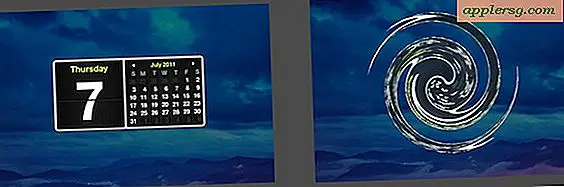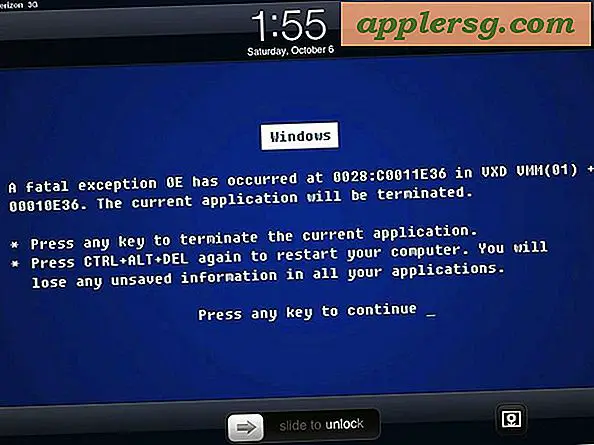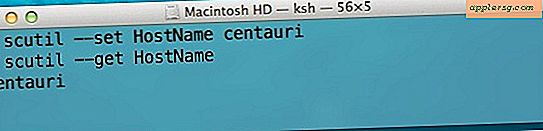วิธีซิงค์ iPod โดยไม่ต้องลบเพลง
หากคอมพิวเตอร์ของคุณขัดข้อง หากคุณซื้อคอมพิวเตอร์เครื่องใหม่ หรือหากคุณกำลังเสียบ iPod เข้ากับคอมพิวเตอร์ของเพื่อน เมื่อคุณซิงค์ iPod คุณอาจเสี่ยงที่จะสูญเสียเพลงทั้งหมด อย่างไรก็ตาม ด้วยการแจ้งให้คอมพิวเตอร์ทราบว่าเพลงใน iPod ควรถ่ายโอนไปยังคอมพิวเตอร์ คุณจะรักษาเพลงของคุณไว้ ซึ่งสามารถบรรเทาความเจ็บปวดจากการขัดข้องของคอมพิวเตอร์ หรือทำให้การตั้งค่าคอมพิวเตอร์เครื่องใหม่ง่ายขึ้น
ขั้นตอนที่ 1
คลิก "เริ่ม" และเริ่ม iTunes จากรายการหรือจากโฟลเดอร์แอปพลิเคชันของคุณ
ขั้นตอนที่ 2
เสียบ iPod เข้ากับสาย USB ที่ให้มาและเชื่อมต่อกับคอมพิวเตอร์ของคุณ
ขั้นตอนที่ 3
คลิกไอคอนสำหรับ iPod ของคุณที่ด้านซ้ายของ iTunes หากคอมพิวเตอร์ของคุณแสดงข้อความแสดงข้อผิดพลาดที่ขอให้คุณฟอร์แมต iPod ของคุณใหม่ iPod ของคุณจะไม่ทำงานใน Windows เนื่องจากได้รับการฟอร์แมตสำหรับคอมพิวเตอร์ Mac คุณยังสามารถถ่ายโอนเพลงได้ แต่คุณจะต้องดาวน์โหลดแอปพลิเคชันบุคคลที่สามเพื่อดำเนินการดังกล่าว
ขั้นตอนที่ 4
เลื่อนลงไปที่ตัวเลือกแล้วคลิกตัวเลือก "เปิดใช้งานการใช้ดิสก์"
ขั้นตอนที่ 5
ใช้ "คอมพิวเตอร์ของฉัน" เพื่อดูไดรฟ์ iPod ของคุณ
ขั้นตอนที่ 6
คลิกปุ่ม "เริ่ม" "แผงควบคุม" จากนั้น "ลักษณะที่ปรากฏและการตั้งค่าส่วนบุคคล" เลือก "ตัวเลือกโฟลเดอร์" จากนั้นเลือกแท็บมุมมอง ใต้ "การตั้งค่าขั้นสูง" ให้เลือกตัวเลือก "แสดงไฟล์ โฟลเดอร์ และไดรฟ์ที่ซ่อนอยู่" แล้วคลิกปุ่ม "ตกลง" ทำให้ไฟล์และโฟลเดอร์ที่ซ่อนอยู่ใน iPod สามารถดูได้
ขั้นตอนที่ 7
บนไดรฟ์ iPod เลือก "iPod_Controls" แล้วเลือก "เพลง" เลือกโฟลเดอร์ทั้งหมดแล้วลากไปยังโฟลเดอร์เพลงบนฮาร์ดไดรฟ์ในคอมพิวเตอร์ของคุณ ขั้นตอนการถ่ายโอนอาจใช้เวลาสักครู่หากคุณกำลังถ่ายโอนไฟล์เพลงจำนวนมาก
ขั้นตอนที่ 8
เลือกโฟลเดอร์ iPod อีกครั้ง คลิกขวาและเลือก "คุณสมบัติ" ยกเลิกการเลือกตัวเลือกเพื่อซ่อนไฟล์และโฟลเดอร์ จากนั้นปิดหน้าต่าง
ใน iTunes ให้ซิงค์ iPod ของคุณ วิธีนี้จะช่วยล้างชื่อเพลงในคอมพิวเตอร์ของคุณและนำเข้าไฟล์ลงในคอมพิวเตอร์ของคุณอย่างเหมาะสม